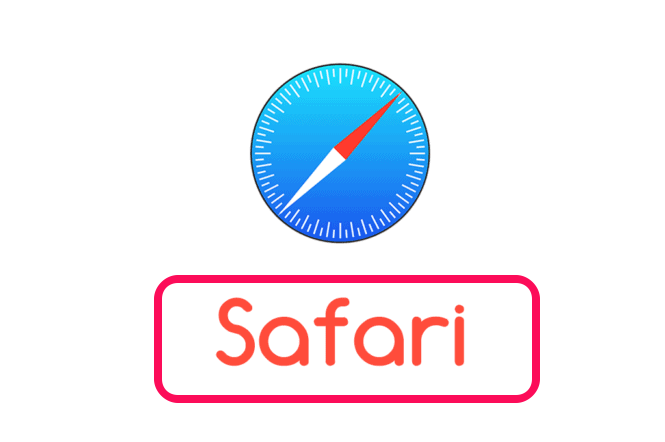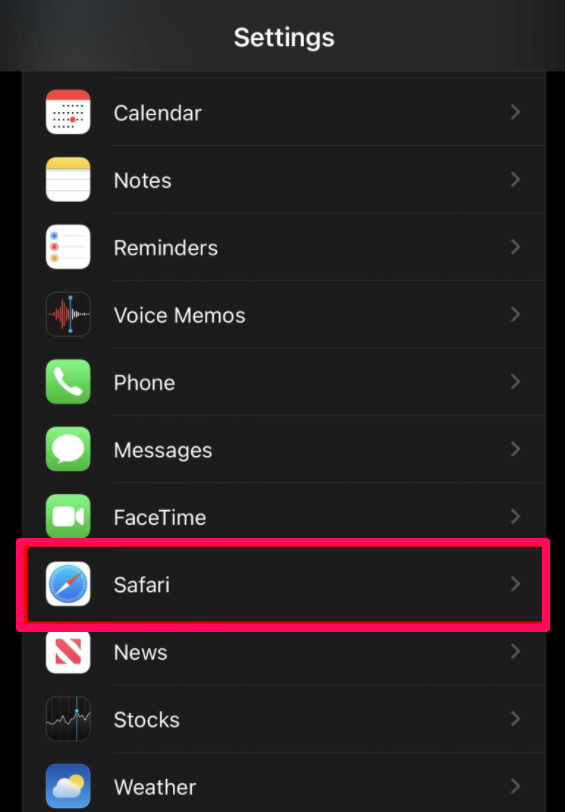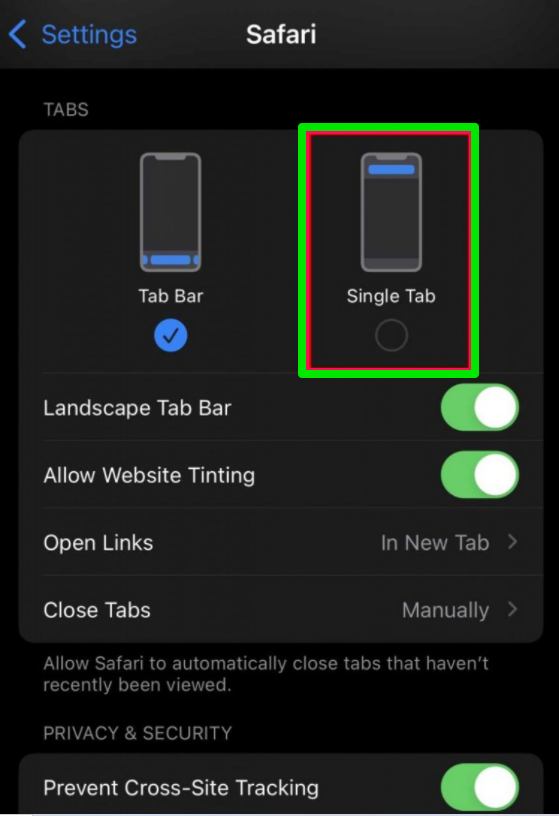Apple ची नवीनतम iOS 15 आवृत्ती केवळ सिस्टमसाठीच नाही तर अंगभूत अॅप्ससाठी देखील अनेक नवीन वैशिष्ट्ये आणि कार्यांसह येते. सफारी वेब ब्राउझरला सुधारित वापरकर्ता इंटरफेससह बरीच नवीन वैशिष्ट्ये प्राप्त झाली आहेत.
नवीन डिझाइनचा भाग म्हणून, अॅड्रेस बार किंवा शोध बार स्क्रीनच्या वरच्या बाजूला स्क्रीनच्या खालच्या बाजूला हलवण्यात आला आहे. प्रत्येकजण यासह आनंदी नाही, विशेषत: जर तुम्हाला जुन्या पद्धतीची सवय असेल.
जर तुम्ही त्यापैकी एक असाल आणि अॅड्रेस बारच्या मागील इंटरफेसमध्ये प्रवेश करण्याचा मार्ग शोधत असाल, तर तुम्ही योग्य ठिकाणी आहात. या मार्गदर्शकामध्ये, आम्ही तुमच्या iPhone वर अॅड्रेस बारचे किंवा सफारीमधील सर्च बारचे स्थान बदलण्याचे दोन भिन्न मार्ग दाखवू.
पद्धत 1
ही पद्धत अतिशय सोपी आणि सोपी आहे आणि काही क्लिकमध्ये अॅड्रेस बारचे स्थान बदलण्यासाठी वापरली जाऊ शकते. येथे चरण-दर-चरण मार्गदर्शक आहे.
1 ली पायरी: होम स्क्रीन किंवा अॅप लायब्ररीमधून तुमच्या Apple iPhone वर Safari अॅप उघडा.
2 ली पायरी: कोणत्याही वेबसाइटवर जा आणि नंतर तळाच्या शोध बारमधून, टॅप करा "aA" (मजकूर) बटण तुमच्या स्क्रीनवर पूर्ण मेनू उघडेल.
3 ली पायरी: उघडणाऱ्या मेनूमधून, "शीर्ष अॅड्रेस बार दर्शवा" पर्याय निवडा.
एकदा तुम्ही ते केल्यावर, बदल त्वरित होईल आणि तुम्हाला स्क्रीनच्या शीर्षस्थानी शोध बार किंवा शीर्षक दिसेल.
दुसरी पद्धत
या पद्धतीमध्ये, आम्ही सेटिंग अॅपवरून सफारी वेब ब्राउझरमधील अॅड्रेस बारचे स्थान बदलणार आहोत.
1 ली पायरी: एक अॅप उघडा होम स्क्रीन किंवा अॅप लायब्ररीवरून तुमच्या iPhone वर सेटिंग्ज.
2 ली पायरी: सूचीमधून स्क्रोल करा आणि "सफारी" पर्यायावर टॅप करा.
3 ली पायरी: पुढे, टॅब विभागात जा आणि तेथून, स्क्रीनवरील सिंगल टॅब पर्यायावर क्लिक करा.
बरं, झालं. टॅब बारमधून सिंगल टॅबमध्ये बदलल्याने स्क्रीनच्या तळापासून स्क्रीनच्या शीर्षस्थानी शीर्षक/शोध बारची स्थिती बदलेल.
IOS 15 सह सफारीचे आणखी एक प्रमुख वैशिष्ट्य म्हणजे iPhone वर विस्तार स्थापित करण्यासाठी समर्थन. लवकरच आम्ही iOS 15 किंवा उच्च आवृत्तीवर चालणार्या Apple iPhone वर Safari Extensions कसे इन्स्टॉल करावे याबद्दल चरण-दर-चरण मार्गदर्शक प्रकाशित करणार आहोत.